Como calcular os dias restantes no mês ou no ano no Excel?
Em determinados casos, você pode querer saber o número de dias restantes em um mês ou um ano. Suponha que a data de hoje seja 12/10/2014 e você deseja calcular os dias restantes neste mês (outubro) ou neste ano (2014), ou seja, ainda restam 19 dias neste mês e 80 dias neste ano. Por favor, saiba mais detalhes no artigo abaixo.
Calcular dias/dias úteis restantes em um mês com fórmula
Calcular dias restantes em um ano com fórmula
 Calcular dias/dias úteis restantes em um mês com fórmula
Calcular dias/dias úteis restantes em um mês com fórmula
Para contar os dias restantes neste mês, você pode aplicar a seguinte fórmula.
1. Insira esta fórmula: =EOMONTH(A2,0)-A2, (A2 é a célula de data da qual você deseja contar os dias restantes neste mês), veja a captura de tela:
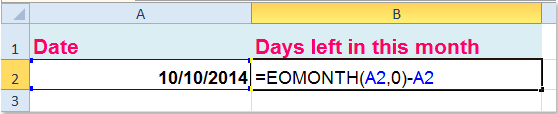
2. Em seguida, pressione a tecla Enter e você obterá um formato de data, então você precisa alterar o formato de data para geral, por favor selecione a célula, clique com o botão direito e escolha Definir Formato de Célula, na caixa de diálogo Definir Formato de Célula, clique em Geral no painel esquerdo Categoria sob a aba Número, veja a captura de tela:
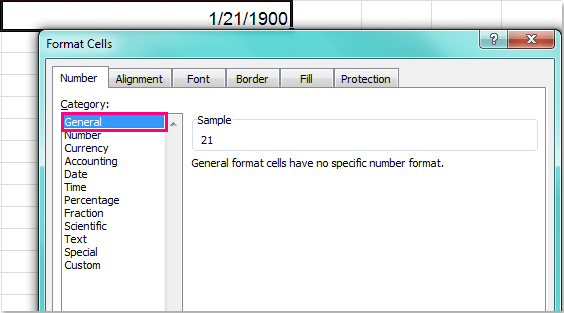
3. E depois clique em OK para fechar a caixa de diálogo, e você obterá o número de dias restantes neste mês, excluindo o dia da sua data específica.

Observação: Se você precisar calcular apenas os dias úteis (de segunda a sexta-feira) restantes em um mês, pode usar esta fórmula: =NETWORKDAYS(A2,EOMONTH(A2,0)), e depois pressionar a tecla Enter, os dias restantes incluindo a data específica deste mês serão calculados, veja as capturas de tela:
 |  |

Desbloqueie a Magia do Excel com o Kutools AI
- Execução Inteligente: Realize operações de células, analise dados e crie gráficos — tudo impulsionado por comandos simples.
- Fórmulas Personalizadas: Gere fórmulas sob medida para otimizar seus fluxos de trabalho.
- Codificação VBA: Escreva e implemente código VBA sem esforço.
- Interpretação de Fórmulas: Compreenda fórmulas complexas com facilidade.
- Tradução de Texto: Supere barreiras linguísticas dentro de suas planilhas.
 Calcular dias restantes em um ano com fórmula
Calcular dias restantes em um ano com fórmula
Se você quiser saber quantos dias restam no ano de uma data específica, a seguinte fórmula pode ajudá-lo. Por favor, digite esta fórmula =DATE(YEAR(A2),12,31)-A2 em uma célula em branco, e depois pressione a tecla Enter para obter os dias restantes deste ano, veja as capturas de tela:
 |  |
Melhores Ferramentas de Produtividade para Office
Impulsione suas habilidades no Excel com Kutools para Excel e experimente uma eficiência incomparável. Kutools para Excel oferece mais de300 recursos avançados para aumentar a produtividade e economizar tempo. Clique aqui para acessar o recurso que você mais precisa...
Office Tab traz interface com abas para o Office e facilita muito seu trabalho
- Habilite edição e leitura por abas no Word, Excel, PowerPoint, Publisher, Access, Visio e Project.
- Abra e crie múltiplos documentos em novas abas de uma mesma janela, em vez de em novas janelas.
- Aumente sua produtividade em50% e economize centenas de cliques todos os dias!
Todos os complementos Kutools. Um instalador
O pacote Kutools for Office reúne complementos para Excel, Word, Outlook & PowerPoint, além do Office Tab Pro, sendo ideal para equipes que trabalham em vários aplicativos do Office.
- Pacote tudo-em-um — complementos para Excel, Word, Outlook & PowerPoint + Office Tab Pro
- Um instalador, uma licença — configuração em minutos (pronto para MSI)
- Trabalhe melhor em conjunto — produtividade otimizada entre os aplicativos do Office
- Avaliação completa por30 dias — sem registro e sem cartão de crédito
- Melhor custo-benefício — economize comparado à compra individual de add-ins